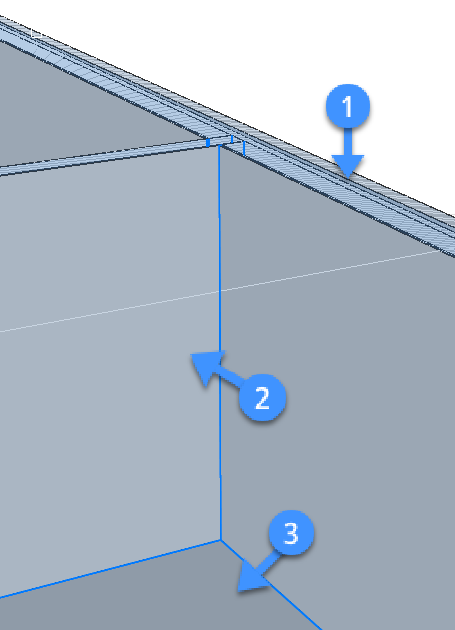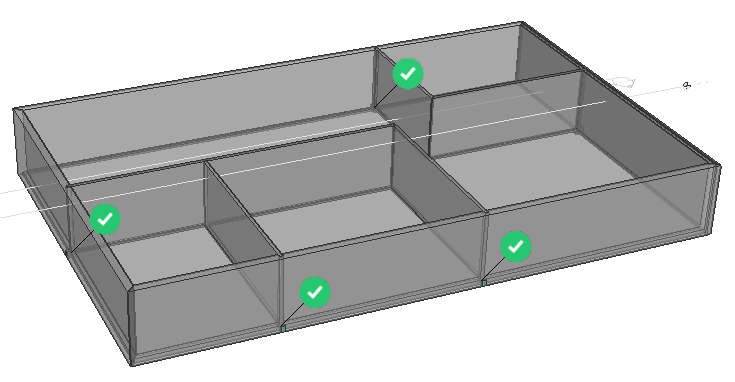Копирование углового узла
Команды
BIMPROPAGATECORNER
Подготовка к копированию узла
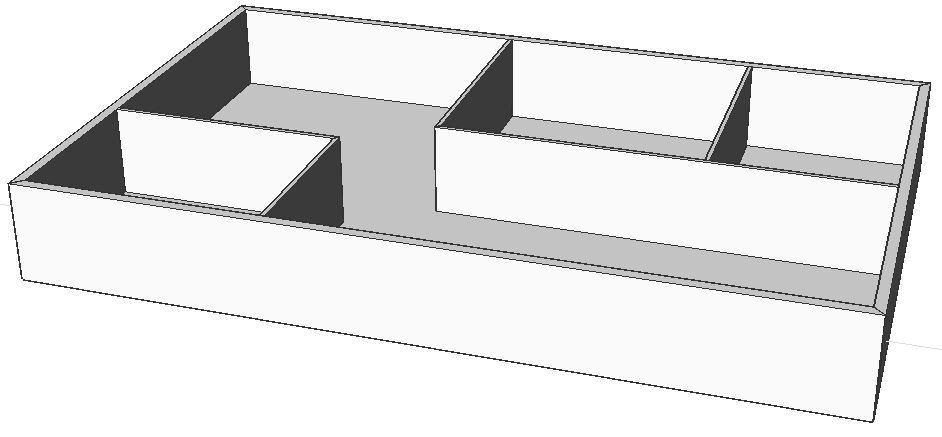
Сначала необходимо создать три типа соединения плоских элементов. Подробное описание этой процедуры см. в описании команды BIMPROPAGATEPLANAR.
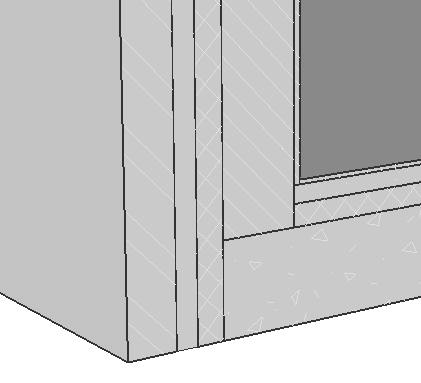 |
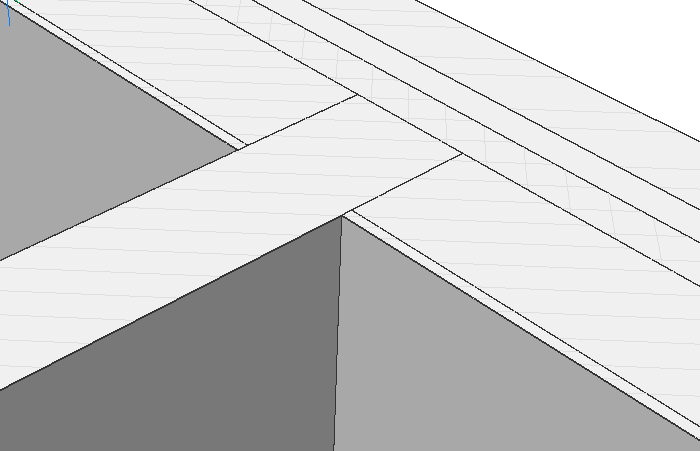 |
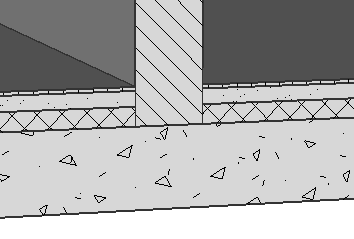 |
| Наружная стена - Перекрытие пола | Наружная стена - Внутренняя стена | Внутренняя стена - Перекрытие пола |
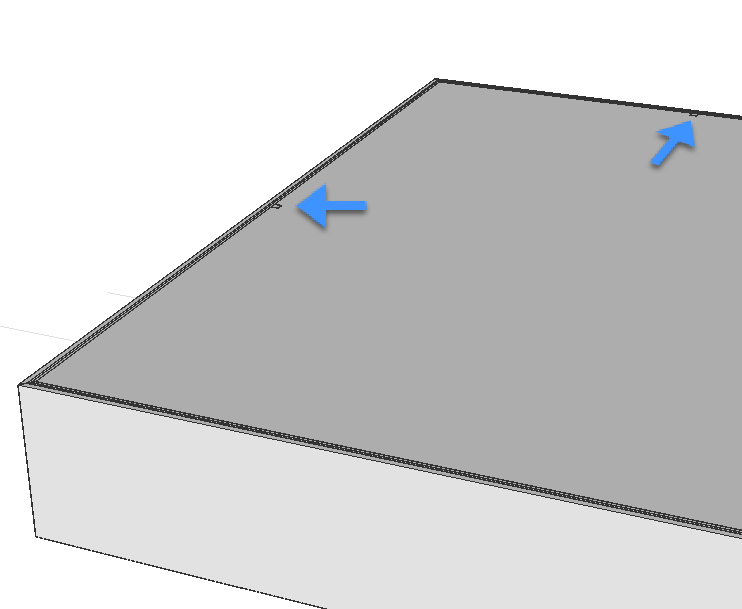
Копирование углового узла
- Запустите команду BIMPROPAGATECORNER.
Запрос программы:
Укажите не менее трех плоских базовых тел, образующих 3D угол. Детализация будет скопирована в аналогичные углы. [Параметры выбора]:
- Выберите наружную стену (1), внутреннюю стену (2) и плиту перекрытия (3).
- Нажмите клавишу ENTER для подтверждения.
Запрос программы:
Дополнительно. Выберите объекты узлов (твердые тела, экземпляры блоков, грани, кромки и т.д.), которые нужно скопировать как часть угловой детализации. [Параметры выбора]:
Если в вашем узле есть другие тела, например, блок изоляции, вы можете выбрать его как дополнительный объект детализации, и он также будет скопирован в другие узлы при использовании команды BIMPROPAGATECORNER.
- Для завершения выбора дополнительных тел нажмите клавишу Enter. Note: При отсутствии дополнительных тел нажмите клавишу Enter, чтобы продолжить.
- Копируемый объем показан на рисунке в виде фиолетового контейнера.
Запрос программы:
Синий: область детализации для копирования. Фиолетовый: контактная область. Принять? [Да/Нет/Расширить область/Сохранить детализацию/Сохранить детализацию в библиотеку] <Да>:
- Нажмите клавишу Enter для подтверждения.
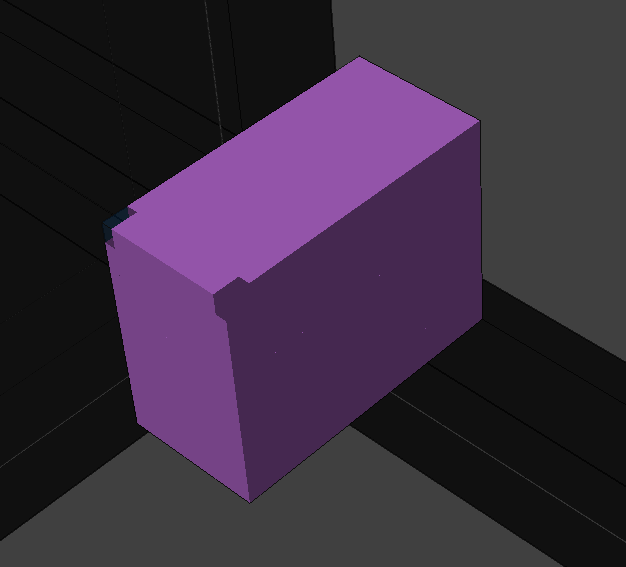
Note: При выполнении команды BIMPROPAGATECORNER вместо 2D сечения отображается 3D объем. - Команда BIMPROPAGATEPLANAR выполнит сканирование всего чертежа в поисках похожих мест. После завершения сканирования вид будет масштабирован таким образом, чтобы показать все элементы, для которых может быть применена данная детализация. Каждое предложение выделяется с отображением виджета. Зеленый маркер означает, что соответствующее предложение будет применено при нажатии клавиши Enter.
Запрос программы: Выберите следующее действие: [Применить все/Отменить] <Применить все>:
- Нажмите клавишу Enter для завершения команды.
Детализация будет применена для всех одинаковых узлов соединения внешней стены, внутренней стены и плиты перекрытия.